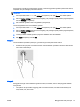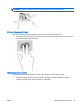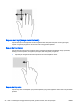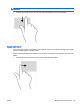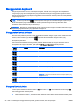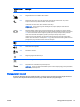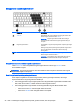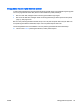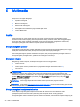User Guide - Windows 8
5 Multimedia
Komputer ini mungkin dilengkapi:
●
Speaker terintegrasi
●
Mikrofon terintegrasi
●
Kamera web terintegrasi
●
Perangkat lunak multimedia yang terinstal sejak awal
●
Tombol Multimedia
Audio
Pada komputer HP, Anda dapat memutar CD musik, mengunduh dan mendengarkan musik,
memutar konten audio langsung dari web (termasuk radio), merekam audio, atau menggabungkan
audio dan video untuk membuat multimedia. Untuk menyempurnakan pengalaman audio Anda,
hubungkan perangkat audio eksternal seperti speaker atau headphone.
Menghubungkan speaker
Anda dapat menghubungkan speaker berkabel ke komputer dengan menghubungkannya ke rongga
USB (atau soket keluaran audio) di komputer atau pada stasiun penyambungan.
Untuk menghubungkan speaker nirkabel ke komputer, ikuti petunjuk pabrikan perangkat. Sebelum
menghubungkan perangkat audio, pastikan untuk mengatur volumenya.
Mengatur volume
Bergantung model komputer, Anda dapat mengatur volume menggunakan:
●
Tombol volume
●
Tombol pintas volume (tombol khusus yang ditekan dengan kombinasi tombol fn)
●
Tuts volume
PERINGATAN! Untuk mengurangi risiko cedera, kecilkan volume sebelum menggunakan
headphone, earbud, atau headset. Untuk informasi selengkapnya tentang keselamatan, lihat
Maklumat Pengaturan, Keselamatan, dan Lingkungan
. Untuk mengakses panduan pengguna, pilih
aplikasi HP Support Assistant di layar Mulai, pilih My computer (Komputer saya), lalu pilih User
guides (Panduan pengguna).
CATATAN: Volume juga dapat dikontrol melalui sistem operasi dan program tertentu.
CATATAN: Lihat bagian Mengenal komputer Anda pada hal. 4 untuk informasi tentang jenis kontrol
volume yang dimiliki komputer Anda.
Menghubungkan headphone/mikrofon
Anda dapat menghubungkan headphone berkabel dan mikrofon ke soket keluaran audio
(headphone)/soket masukan audio (mikrofon) pada komputer Anda. Anda juga dapat
menghubungkan mikrofon headset opsional. Untuk hasil terbaik, saat merekam ucapkan langsung ke
30 Bab 5 Multimedia IDWW